क्या आपका सैमसंग गैलेक्सी टैब S5e फिर से काम कर रहा है? आपको आश्चर्य होगा कि एक अच्छा रीसेट क्या कर सकता है, लेकिन हार्ड और सॉफ्ट रीसेट में अंतर होता है। एक विधि आपको बिना कोई जानकारी खोए समस्या को ठीक करने की अनुमति देती है, जबकि दूसरी आपके टेबलेट को साफ कर देती है।
जब आप इसे पहली बार बॉक्स से बाहर निकालेंगे तो आपके पास टेबलेट पर जो भी जानकारी और ऐप्स थे, उनके साथ छोड़ दिया जाएगा। दोनों विधियों को अनुमति देना आसान है, लेकिन सावधान रहें कि गलती से महत्वपूर्ण जानकारी को मिटा न दें।
सॉफ्ट और हार्ड रीसेट में क्या अंतर है?
प्रदर्शन करते समय a कंप्यूटर पुनः स्थापना, केवल एक चीज जो आप कर रहे हैं वह है अपने टेबलेट को बंद करना और फिर से चालू करना। के साथ मुश्किल रीसेट, आप जो कुछ भी कर रहे हैं वह किसी भी अपडेट सहित आपके द्वारा अपने टेबलेट पर इंस्टॉल की गई सभी चीज़ों को मिटा रहा है।
बटनों का उपयोग करके सॉफ्ट रीसेट कैसे करें
अपने टेबलेट पर सॉफ्ट रीसेट करने के लिए, टेबलेट के ऊपरी दाईं ओर छोटे बटन पर छोटे बटन को देर तक दबाएं.

कुछ सेकंड के बाद, आप अपने टेबलेट को चालू या पुनरारंभ करने के विकल्प देखने जा रहे हैं। पुनरारंभ करें बटन पर टैप करें, और आप सभी तैयार हैं।
हार्ड रीसेट (सॉफ्टवेयर) कैसे करें
अपने टेबलेट को उसकी मूल सेटिंग पर वापस लाने के लिए, आपको यहां जाना होगा:

- समायोजन
- पीढ़ी प्रबंधन
- रीसेट
- फैक्टरी डेटा
- वह सभी जानकारी पढ़ें जिसे आप मिटाने जा रहे हैं और रीसेट बटन पर टैप करें
बटनों का उपयोग करके गैलेक्सी टैब S5e को हार्ड रीसेट कैसे करें - रिकवरी मोड
याद रखें कि एक हार्ड रीसेट आपके द्वारा जोड़ी गई सभी सूचनाओं के साथ-साथ आपके द्वारा इंस्टॉल किए गए किसी भी ऐप के आपके टेबलेट को मिटा देगा। यदि ऐसी कोई जानकारी है जिसे आप सहेजना चाहते हैं, तो सुनिश्चित करें कि आप अपने टेबलेट को फ़ैक्टरी रीसेट करने से पहले उसकी एक प्रति बना लें।
आरंभ करने से पहले, सुनिश्चित करें कि आपके टेबलेट पर 50% शुल्क लगाया गया है। यदि आप जाँच कर सकते हैं कि आपकी सूची में से निम्न कार्य करें:
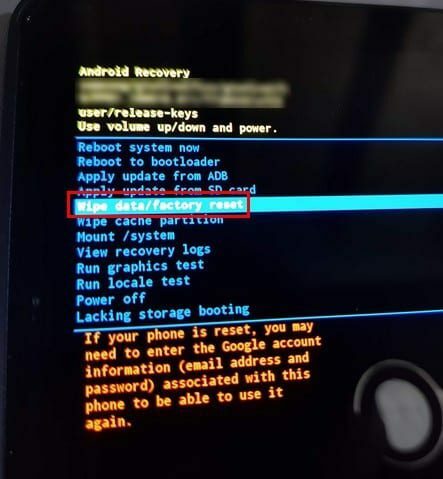
- सुनिश्चित करें कि आपने टैबलेट को बंद कर दिया है।
- पावर और वॉल्यूम अप बटन को देर तक दबाए रखें
- स्टार्टअप लोगो के गायब होने तक दबाते रहें।
- जब आप पुनर्प्राप्ति मोड में हों तो विकल्पों में जाने के लिए वॉल्यूम ऊपर और नीचे बटन का उपयोग करें
- वाइप डेटा/फ़ैक्टरी रीसेट पर जाएँ।
- फ़ैक्टरी रीसेट का चयन करने के लिए पावर बटन पर टैप करें
- अपनी पसंद की पुष्टि करने के लिए पावर बर बटन दबाएं।
निष्कर्ष
समय-समय पर एक अच्छा रीसेट आपके टैबलेट को अच्छा कर सकता है। आपको उन जंक फ़ाइलों से छुटकारा मिलता है जो स्थान घेर रही हैं और आपके टेबलेट को धीमा कर रही हैं। क्या आप अपने टेबलेट को बटन या सेटिंग विधि से रीसेट करने जा रहे हैं?